У вас есть окна терминала, расположенные определенным образом, возможно, запущенные определенные процессы, которые вы хотите последовательно возобновить, не переставляя и не перезагружая вещи? Вместо того чтобы полностью полагаться на функцию возобновления OS X, вы должны использовать инструмент «Окно групп» приложения «Приложение терминала», который позволяет сохранять не только размещение групп окон терминала, но также их команд и процессов. Они могут быть быстро возобновлены в любое время, что упрощает управление конкретными конфигурациями окон и рабочими процессами для конкретных задач командной строки. Эта функция довольно давно используется в приложении Terminal на Mac, но в основном игнорируется даже самыми продвинутыми пользователями командной строки. К счастью, это очень просто настроить и использовать, и как только вы привыкнете к нему, вы будете удивляться, как вы когда-либо работали в Терминале без него.
Сохраните их точное размещение в «оконной группе», и вы сможете быстро возобновить производительность, прямо там, где вы остановились:
Сохранение группы мест размещения и команд Windows Terminal
Получил набор терминальных окон и команд, которые вы часто используете? Сохраните его как группу:
- Организуйте окна терминала на экране по желанию
- Необязательно; запускать нужные команды для каждого окна терминала, которые вы хотите возобновить, до
- Когда закончите, вытащите меню «Окно» и выберите «Сохранить Windows как группу»,
- Назовите группу окон и установите флажок «Восстановить все команды»,
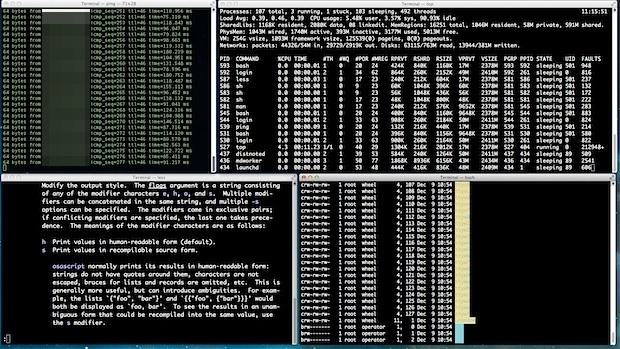
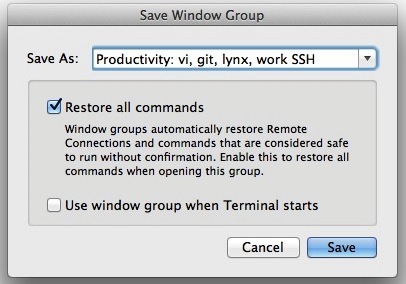
Если это будет часто используемое размещение окон и команд, вы можете захотеть также проверить «Использовать группу окон при запуске терминала», которая устанавливает функциональные возможности восстановления приложения для терминала при каждом запуске, выходя за рамки восстановления по умолчанию и возобновления функции OS X.
Восстановление групп окон терминала
Готовы к восстановлению в определенной группе терминалов?
- Вернитесь в приложение «Терминал», вытащите меню «Окно» и перейдите в «Открыть группу окон»,
- Выберите вариант, который вы хотите быстро возобновить
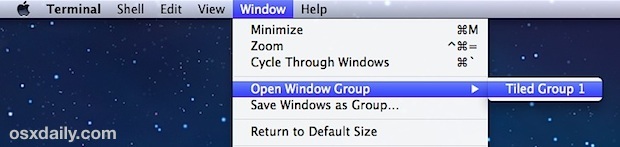
Вот и все. Предполагая, что вы использовали опцию «Восстановить все команды», все будет в значительной степени там, где вы остановились. Если вы собираетесь использовать группы окон терминалов для повторного подключения к удаленным серверам, убедитесь, что у вас настроены SSH-ключи, так что соединение становится автоматическим без необходимости вводить пароли и данные для входа в систему, иначе вам нужно будет постоянно проходить аутентификацию при каждом возобновлении группа окон, которая имеет удаленные сеансы.
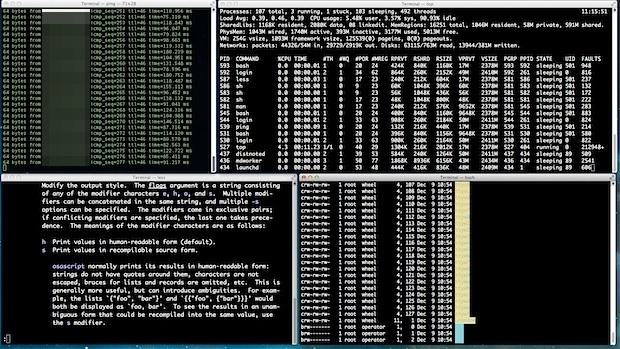
Уточните это, и вы можете иметь группу окон терминала, определенную для совершенно разных задач, или для разного времени суток. Например, у вас может быть обычная группа окон, используемых для определенного набора задач с определенным местом размещения и набором запущенных команд, например, крупного браузера lynx на половине экрана, с сетевым трафиком сети nettop в одном углу с активным SSH подключение к удаленному серверу — сохранить это как группу окон, и вы можете мгновенно возобновить не только размещение, но и сами эти команды в любое время, просто выбрав эту сохраненную группу окон.
Еще одна отличная возможность для отдельных оконных групп terminal.app? Они работают, даже если в OS X отключена общесистемная функция восстановления Windows. Попробуйте, вы будете более продуктивными.










